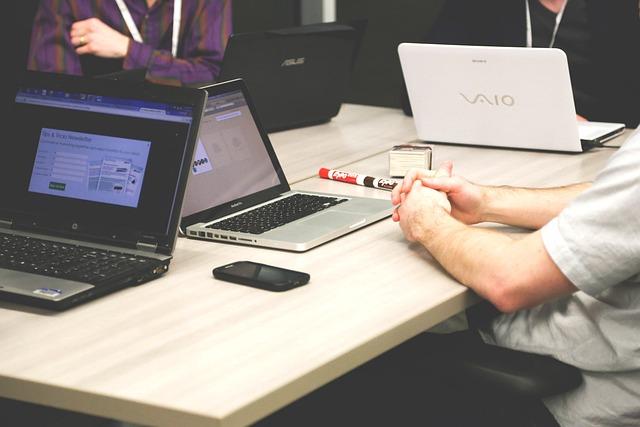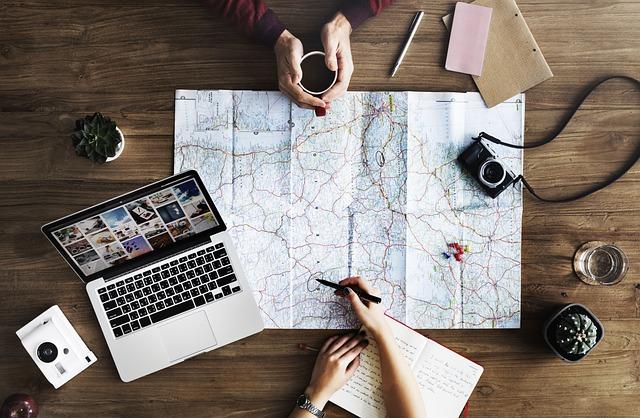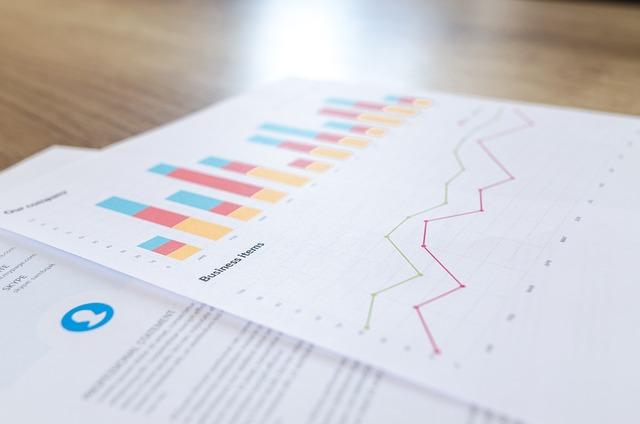在数字化时代,文档不再是单一的文字载体,而是集成了图像、音频和视频等多媒体元素的复合型信息平台。Word作为一款广泛使用的文字处理软件,也具备了插入视频的功能,这大大提升了文档的互动性和吸引力。本文将详细介绍如何在Word中插入视频,并探讨这一功能在实际应用中的优势。
一、Word插入视频的基本步骤
1.打开Word文档,选择需要插入视频的位置。
2.点击插入菜单,选择在线视频选项。
3.在弹出的插入视频对话框中,你可以选择从网站插入视频或从本机插入视频。
-如果选择从网站插入视频,你需要输入视频的URL链接,并点击插入按钮。
-如果选择从本机插入视频,你需要浏览并选择电脑中的视频文件,然后点击插入按钮。
4.视频插入后,可以通过拖动视频边缘调整视频大小,也可以右键点击视频,选择视频工具中的格式选项,对视频进行进一步的编辑,如调整视频样式、添加阴影、边框等。
二、Word插入视频的优势
1.提升文档的互动性传统的文字和图片文档往往缺乏互动性,而视频的加入可以让文档更加生动有趣。用户可以通过点击视频播放按钮,观看视频内容,从而提高文档的阅读体验。
2.增强信息传达效果文字和图片可以传达信息,但有时可能无法完全表达出作者的情感和意图。视频则可以更加直观地展示事物的细节和变化,使得信息传达更加全面和准确。
3.提高文档的吸引力视频的动态效果和视觉冲击力往往能够吸引读者的注意力,使得文档更具吸引力。这对于宣传、教育、报告等场合尤为有效。
4.方便演示和分享将视频插入Word文档中,可以方便地进行演示和分享。用户可以在会议、报告或教学过程中,直接播放视频,使得内容更加生动形象。
三、Word插入视频的注意事项
1.视频格式Word支持多种视频格式,如MP4、AVI、WMV等。但为了保证视频的兼容性和流畅性,建议使用MP4格式。
2.视频大小Word文档中插入的视频大小应控制在50MB以内,过大的视频文件可能会导致文档打开速度变慢。
3.视频播放在Word中插入的视频默认是自动播放的,如果需要手动控制播放,可以在插入视频后,取消勾选自动播放选项。
4.版权问题在插入视频时,要确保视频内容不侵犯他人版权,尤其是用于商业用途的文档。
总之,Word插入视频功能为文档创作带来了新的可能性和机遇。掌握这一技巧,不仅能够提升文档的互动性和吸引力,还能使信息传达更加全面和准确。希望本文能够帮助您更好地利用Word插入视频功能,创造出更具吸引力的文档。